Page 65 of 139

Navigation65
Välj önskad POI. Detaljvyn för målet
visas.
Välj skärmknappen Starta.
Innehåller en detaljerad beskrivning
av hur du kommer till ett mål 3 68.
Kartvy Vy
Tryck på skärmknappen MENY i in‐
teraktionsfältet och välj därefter me‐
nyposten Kartvisning för att visa re‐
spektive undermeny.
Välj den önskade kartvyn ( 3D-
visning , Visa färdriktning upp , Visar
norr upp ).
Audio-information
Om Ljudinformation aktiveras, visas
skärmknapparna för ljudkontroll i in‐ teraktionsfältet i kartvyn.
Tryck på skärmknappen MENY i in‐
teraktionsfältet och välj därefter me‐
nyposten Kartvisning för att visa re‐
spektive undermeny.
Ställ in Ljudinformation till På eller Av.Visningsfunktion
Tryck på skärmknappen MENY i in‐
teraktionsfältet och välj därefter me‐
nyposten Kartvisning för att visa re‐
spektive undermeny.
Välj Dag- / nattläge för att visa re‐
spektive undermeny.
Beroende på ljusförhållandena, aktiv‐
era Dag eller Natt.
Om du vill att skärmen ska justeras
automatiskt, aktivera menyalter‐
nativet Auto.
POI-ikoner
Tryck på skärmknappen MENY i in‐
teraktionsfältet och välj därefter me‐
nyposten Visa intressanta platser för
att visa respektive undermeny.
Om POI-ikoner aktiveras, visas in‐
tressepunkter runt den aktuella plat‐
sen eller längs rutten.
Ställ in POI-ikoner till På eller Av.
Om POI-ikoner ställs in på På, välj de
POI-kategorier du vill visa.
Välj Ta bort allt för att avmarkera alla
kategorier.Hantering av navigationsdata
Tryck på skärmknappen MENY i in‐
teraktionsfältet och välj därefter me‐
nyposten Personliga uppgifter .
En lista över olika datalagringsplatser i navigationsapplikationen visas.
Kontaktlista
Välj Adressbok för att visa respektive
undermeny.Radera alla poster
Radera alla poster i kontaktlistan, välj
listalternativet Rensa alla adresser .
Ett meddelande visas.
Bekräfta meddelandet för att radera
hela kontaktlistan.Redigera kontaktlistan
Välj Redigera adressbok för att visa
kontaktlistan.
Hitta en detaljerad beskrivning om re‐
digering av kontaktlistan 3 31.
Lista över de senaste målen
Välj Senaste mål för att visa respek‐
tive undermeny.
Page 66 of 139

66Navigation
Radera alla mål
Radera alla poster i listan med de se‐
naste målen, välj listalternativet Ta
bort alla resmål . Ett meddelande
visas.
Bekräfta meddelandet för att radera
hela listan med de senaste målen.Radera enskilda mål
Välj Ta bort Egna mål för att visa listan
med de senaste målen.
Radera en destination med ─-ikonen
bredvid respektive mål. Ett medde‐
lande visas.
Bekräfta meddelandet för att radera målet.
Hämtade POI-punkter
Välj Mina POIs för att visa respektive
undermeny.
POI-punkter som tidigare hämtats till
systemet kan raderas. Övriga POI- punkter kvarstår i systemet.
Radera alla hämtade POI-punkter
Radera alla poster i kontaktlistan, välj
listalternativet Ta bort alla "Mina
POIs" . Ett meddelande visas.Bekräfta meddelandet för att radera
hela POI-punktlistan.Radera kategorier
Välj Ta bort egna kategorier för att
visa en lista med POI-kategorier.
Radera en kategori med ─-ikonen
bredvid respektive kategori. Ett med‐
delande visas.
Bekräfta meddelandet för att radera
kategorin.
Överföra destinationsdata till en
USB-enhet
För senare bruk, t.ex. i andra bilar,
kan du spara fordonskontaktlistan
och de POI-punkter som hämtats tid‐
igare (se "Skapa och hämta använ‐
dardefinierade POI-punkter" nedan)
på en USB-enhet:
Välj Ladda upp sparade platser .
Kontaktlistan och POI-data sparas på
den anslutna USB-enheten i map‐
parna "F:\myContacts" respektive "F:\myPOIs" , där "F:\" är rotkatalogen
på USB-enheten.
Observera!
Den här funktionen kan även utföras om en USB-enhet med tillräckligt
lagringsutrymme ansluts.
Hämta kontaktdata
Du kan utbyta dina fordonskontaktlis‐ tor med infotainmentsystem i andra
bilar:
Du kan överföra data till en USB-en‐
het, se "Överföra navigationsdata till
en USB-enhet" ovan.
Anslut USB-enheten till infotainment‐
systemet på en annan bil 3 53.
Ett meddelande visas därdu ska be‐
kräfta hämtningen.
Efter bekräftelsen hämtas kontak‐
tuppgifter till infotainmentsystemet.
De hämtade kontakterna kan sedan
väljas via KONTAKTER -menyn 3 31.
Skapa och hämta
användardefinierade POI-
punkter (Mina POIs)
Utöver de fördefinierade POI-punkter som redan är lagrade i infotainment‐
systemet kan du skapa användarde‐
finierade POI-punkter som uppfyller
Page 67 of 139

Navigation67
dina specifika krav. När du skapat
egna intressepunkter kan du ladda
ner dem till infotainmentsystemet.
För varje intressepunkt anger du
GPS-koordinater (longitud- och lati‐
tudvärden) för respektive position och ett beskrivande namn.
När du har hämtat POI-uppgifterna till
infotainmentsystemet hittar du re‐
spektive POI-punkter som valbara
mål i Mina POIs -menyn, se "Välja en
intressepunkt" i kapitlet "Målinmat‐
ning" 3 68.
Skapa en textfil med POI-data
Skapa en textfil (t.ex. genom att an‐
vända ett enkelt textredigeringspro‐
gram) med ett slumpmässigt namn
och filtillägget .poi, t.ex. "Toms‐
POI.poi".
Mata in POI-data i textfilen i följande
format:
Longitud, latitud, "Namn på POI",
"Extra information", "Telefonnummer"
Exempel:
7.0350000, 50.6318040, "Michaels
Home", "Bonn, Hellweg 6",
"02379234567" , se bilden ovan.
GPS-koordinaterna måste uttryckas i
decimalgrader och kan hämtas, t.ex.
från en topografisk karta.
Extrainformationen och telefonnum‐
mersträngarna är tillval.
POI-namnet och den extra informa‐
tionssträngen får inte överskriva 60
tecken var. Telefonnummersträngen
får inte överskrida 30 tecken.
POI-data för varje måladress måste
matas in på en separat enkelrad, se
bilden ovan.
Lagra POI-data på en USB-enhet
I rotkatalogen på en USB-enhet ska‐
par du en mapp med namnet
" myPOIs ", t.ex. "F:\myPOIs ", där "F:\"
är USB-enhetens rotkatalog.
I mappen "myPOIs" sparar du textfi‐
len med dina intressepunkter, t.ex.
"F:\myPOIs\TomasResmålIntresse‐
punkter.poi".
Observera!
Undermappar kan även skapas i
mappen " myPOIs" och flera POI-filer
kan lagras.
Hämta POI-data till
Infotainmentsystemet
Anslut USB-enheten med data för
dina egna intressepunkter till USB-
porten 3 53 på infotainmentsystemet.
Page 68 of 139

68Navigation
Ett meddelande visas därdu ska be‐
kräfta hämtningen.
Efter bekräftelsen hämtas POI-data
till infotainmentsystemet.
De hämtade intressepunkterna kan
sedan väljas som mål via Mina POIs-
menyn, se "Välja en intressepunkt" i kapitlet "Inmatning av mål" 3 68.
Inmatning av mål
Navigationsapplikationenger olika al‐
ternativ för att ställa in ett mål för guid‐ ningen.
Tryck på knappen ; och välj sedan
ikonen NAV för att visa navigations‐
kartan.
Mata in en adress via
tangentbordet
Tryck på skärmknappen MÅL i inter‐
aktionsfältet och välj därefter fliken
ADRESS .
Du kan ange en adress, en korsning
eller namnet på en gata.
Hitta viktig information om landsspe‐ cifik inmatningsordning för destina‐
tionsadresser 3 60.
Observera!
Om en annan inmatningsordning an‐
vänds än den som anges för respek‐ tive land kan systemet får svårt att
hitta målet.
Skriv in den önskade adressen.
Hitta en detaljerad beskrivning om
tangentborden 3 24.
Bekräfta inmatningen genom att välja
skärmknappen Starta i skärmens
övre vänstra hörn.
Om det finns mer än ett möjligt mål
enligt den inmatade informationen
visas en lista över alla matchande
mål. Välj önskad adress.
Detaljvyn för målet visas.
Starta guidningen med Starta-skärm‐
knappen.
Page 69 of 139

Navigation69
Välj en adress i lista med
senaste mål Tryck på skärmknappen MÅL i inter‐
aktionsfältet och välj därefter fliken
SENASTE .
En lista över alla de senast inmatade
målen visas.
Välj en av posterna. Detaljvyn för må‐
let visas.
Starta guidningen med Starta-skärm‐
knappen.
Välj en adress i kontaktlistan
Tryck på skärmknappen MÅL i inter‐
aktionsfältet och välj därefter fliken
KONTAKTER . Kontaktlistan visas.
Snabbfunktionsikon
Om det endast finns en adress lagrad
för en kontakt visas en snabbruttikon
bredvid respektive post i kontaktlis‐
tan.
Tryck på skämknappen y för att direkt
visa vyn med destinationsdetaljer.
Starta guidningen med Starta-skärm‐
knappen.
Kontaktdetaljvy
Om det finns fler än en adress sparad
för en kontakt, välj den önskade kon‐
taktposten. Detaljvyn för kontakter
visas.
Välj en av adresserna som sparats för
kontakten. Detaljvyn för målet visas.
Starta guidningen med Starta-skärm‐
knappen.
Välja en POI En intressepunkt (POI) är en specifik
plats som kan vara av allmänt in‐
tresse, t.ex. en bensinstation, en par‐
keringsplats eller en restaurang.
Data som lagrats i navigationssys‐
temet innehåller ett större antal för‐
definierade intressepunkter, vilket
anges på kartan (om det är aktiverat
3 62).
Du kan även spara enskilda intresse‐
punkter i systemet, se "Skapa och
hämta användardefinierade intresse‐
punkter" i kapitlet "Användning" 3 62.
De här intressepunkterna visas under
Mina POIs i kategorilistan.
Page 70 of 139

70Navigation
Om du vill välja en intressepunkt sommål för guidningen, välj MÅL skärm‐
knappen i interaktionsfältet och tryck
på fliken POIS. En lista över huvud‐
kategorier för intressepunkter visas.Ställa in en sökplats
Observera!
Sökplatsen anges genom den valda
kartsektionen. Om du bläddrar på
kartan, zoomar in eller ut eller startar guidning, anpassas intressepunk‐
terna i listan enligt detta.
Ställ in en allmön sökplats med Sök
nära -skärmknappen på kartan.
En lista med möjliga sökplatser visas.
Vid aktiv guidning är fler alternativ till‐
gängliga.
Välj önskat alternativ.Söka intressepunkter via kategorier Välj en av huvudkategorierna i listan.
En lista med underkategorier visas.
Visa alla intressepunkter i respektive
huvudkategori genom att välja meny‐
alternativet Lista alla. Bläddra genom
listan och välj önskad intressepunkt.Visa alla intressepunkter i en under‐
kategori genom att välja respektive underkategori. Bläddra genom listan
och välj önskad intressepunkt.
Detaljvyn för målet visas.Söka intressepunkter via
tangentbordet
Du kan söka efter en särskild intres‐ sepunkt, en kategori eller en särskild plats genom att välja menyalter‐
nativet Sök i huvudkategorilistan för
intressepunkter eller i en av underka‐
tegorilistorna. Ett tangentbord visas.Ange önskat namn, kategori eller
plats. Hitta en detaljerad beskrivning
om tangentborden 3 24.
Välj Starta -skärmknappen för att be‐
kräfta din inmatning. Detaljvyn för må‐
let visas.
Starta guidningen med Starta-skärm‐
knappen.
Välja en adress från kartan
Knacka på önskad plats på kartan.
Kartan centreras runt den här plat‐
sen.
En röd v-symbol visas på respektive
plats och motsvarande adress visas
på en etikett.
Page 71 of 139

Navigation71
Knacka på etiketten. Detaljvyn för
målet visas.
Starta guidningen med Starta-skärm‐
knappen.
Skapa en waypointresa En waypoint är ett delmål som vägs in
i beräkningen av en rutt till slutmålet.
För att skapa en waypointresa kan du lägga till en eller flera waypoints.
Mata in eller välj slutmål för waypoin‐
tresan och starta guidningen.
Under aktiv guidning väljer du MÅL-
skärmknappen i interaktionsfältet i
kartvyn.
Du kan även knacka på pilsymbolen
anger nästa sväng på höger sida av
skärmen för att visa guidningsmenyn
3 72. Tryck på skärmknappen
MÅL i interaktionsfältet i guidnings‐
menyn.
Ange eller välj en ny adress.
Ett meddelande visas.
Välj skärmknappen Lägg till som
delmål . Rutten räknas om och det nya
målet läggs till som en waypoint på
den aktuella rutten.
Observera!
Om en waypoint läggs till på en rutt
sparas rutten automatiskt i kontakt‐
listan i mappen Sparade färdvägar .
Resan döps efter slutmålet.
Hitta en detaljerad beskrivning för hur
man redigerar en waypointresa
3 72.
Ringa ett mål
När du har angivit ett mål och innandu startar guidningen visas måldetalj‐
vyn.
Ring ett telefonsamtal till det valda
målet genom att trycka på knappen
Samtal .
Observera!
Samtal -skärmknappen är endast till‐
gänglig om ett telefonnummer spa‐ rats för respektive plats.
Spara mål
Mata in kontakter
När du har angivit ett mål och innan
du startar guidningen visas måldetalj‐ vyn.
Spara respektive mål i kontaktlistan
genom att välja Spara-skärmknap‐
pen. Hitta en detaljerad beskrivning
av hur du sparar en adress i kontakt‐
listan 3 31.
Observera!
Spara -skärmknappen är endast till‐
gänglig om adressen inte redan har
lagrats i systemet.
Page 72 of 139

72Navigation
Favorit
Favoriter kan sparas i nästan alla
skärmvyer. Hitta en detaljerad be‐
skrivning av hur du sparar målfavori‐
ter 3 27.
Guidning Allmän information
Vägledning ges av navigationssys‐
temet via visuella instruktioner och
röstmeddelanden (röstvägledning).
Visuella instruktioner
Visuella anvisningar visas på monito‐ rerna.Navigeringsröstkommandon
Navigeringsröstkommandon anger
vilken riktning du ska välja när du när‐
mar dig en korsning där du behöver
svänga.
För att aktivera röstkommandofunk‐
tionen och ställa in volymen, se "Rös‐ tinställningar för navigering" nedan.
Starta och avbryta guidning
Starta ruttguidning
Starta guidning till ett nytt mål med
skärmknappen Starta i måluppgifts‐
vyn.
Starta guidning till det senast valda målet med skärmknappen MENY i in‐
teraktionsfältet och välj sedan meny‐
alternativet Återuppta vägl. .
Guidning till det senast valda målet
startas om.
Avbryter ruttguidning
Avbryt guidning med skärmknappen MENY i interaktionsfältet och välj
sedan menyalternativet Ta bort rutt.Du kan även knacka på pilsymbolen
anger nästa sväng på höger sida av
skärmen för att visa guidningsmenyn
(se guidningsmenyn nedan).
Tryck på skärmknappen AVSLUTA i
interaktionsfältet i guidningsmenyn.
Inställningar för
resvägsberäkning och
vägledning
Navigationsröstinställningar
Tryck på skärmknappen MENY i in‐
teraktionsfältet och välj därefter me‐
nyposten Navigeringsröst
preferenser för att visa respektive un‐
dermeny.
Om Röst uppmaningar är aktiverat,
läses röstmeddelanden upp av sys‐ temet under aktiv guidning.
Ställ in Röst uppmaningar till På eller
Av .
Om Uppmaningar under samtal aktiv‐
eras läses även navigeringsröstmed‐
delanden också upp under telefon‐
samtal.
Ställ in Uppmaningar under samtal till
På eller Av.
 1
1 2
2 3
3 4
4 5
5 6
6 7
7 8
8 9
9 10
10 11
11 12
12 13
13 14
14 15
15 16
16 17
17 18
18 19
19 20
20 21
21 22
22 23
23 24
24 25
25 26
26 27
27 28
28 29
29 30
30 31
31 32
32 33
33 34
34 35
35 36
36 37
37 38
38 39
39 40
40 41
41 42
42 43
43 44
44 45
45 46
46 47
47 48
48 49
49 50
50 51
51 52
52 53
53 54
54 55
55 56
56 57
57 58
58 59
59 60
60 61
61 62
62 63
63 64
64 65
65 66
66 67
67 68
68 69
69 70
70 71
71 72
72 73
73 74
74 75
75 76
76 77
77 78
78 79
79 80
80 81
81 82
82 83
83 84
84 85
85 86
86 87
87 88
88 89
89 90
90 91
91 92
92 93
93 94
94 95
95 96
96 97
97 98
98 99
99 100
100 101
101 102
102 103
103 104
104 105
105 106
106 107
107 108
108 109
109 110
110 111
111 112
112 113
113 114
114 115
115 116
116 117
117 118
118 119
119 120
120 121
121 122
122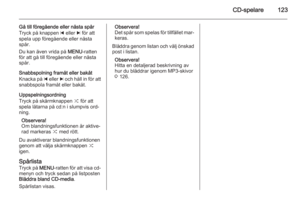 123
123 124
124 125
125 126
126 127
127 128
128 129
129 130
130 131
131 132
132 133
133 134
134 135
135 136
136 137
137 138
138






